 服务器安装教程文档格式.docx
服务器安装教程文档格式.docx
- 文档编号:20583818
- 上传时间:2023-01-24
- 格式:DOCX
- 页数:20
- 大小:2.37MB
服务器安装教程文档格式.docx
《服务器安装教程文档格式.docx》由会员分享,可在线阅读,更多相关《服务器安装教程文档格式.docx(20页珍藏版)》请在冰豆网上搜索。
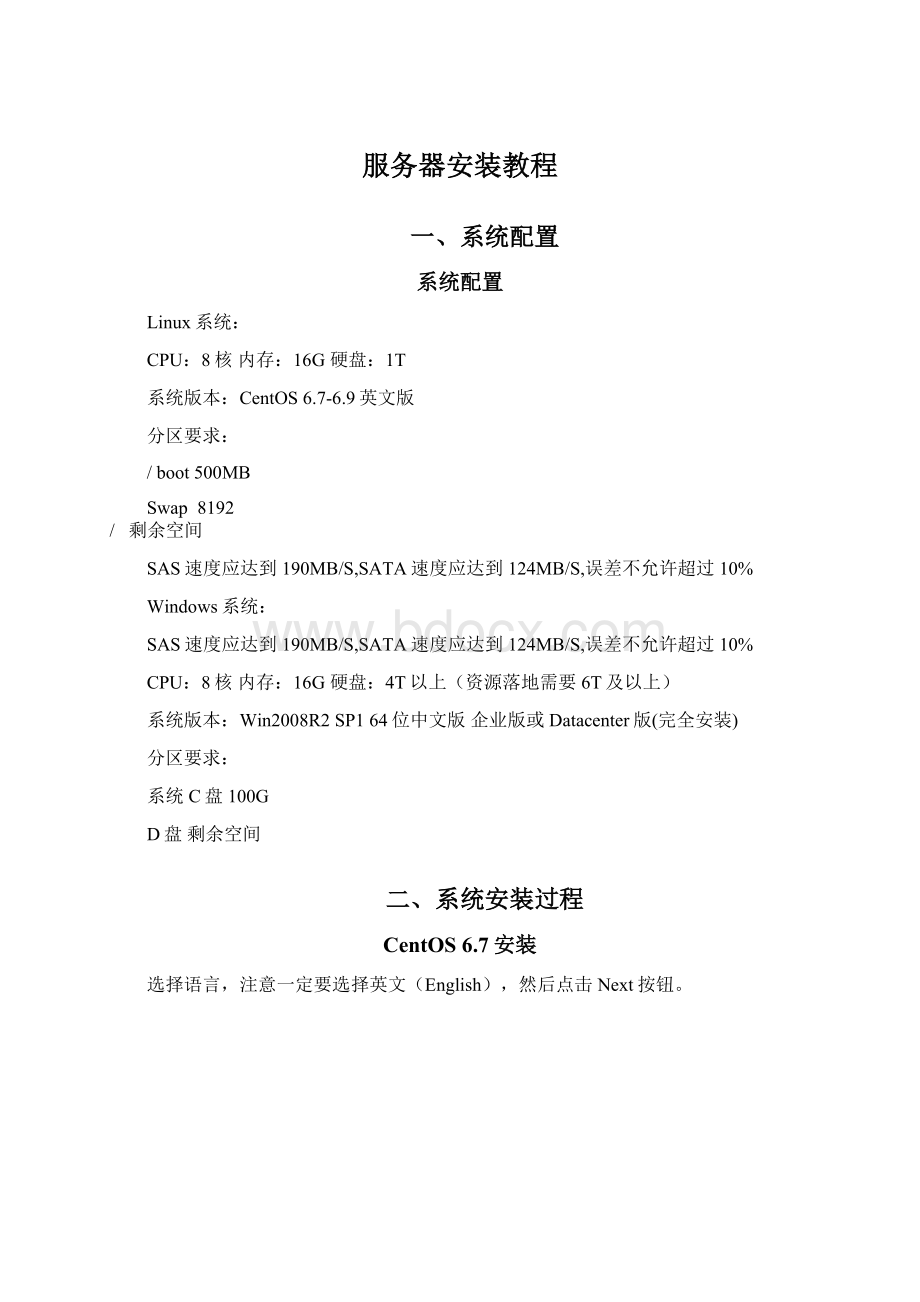
8核内存:
16G硬盘:
1T
系统版本:
CentOS6.7-6.9英文版
分区要求:
/boot500MB
Swap8192
/剩余空间
SAS速度应达到190MB/S,SATA速度应达到124MB/S,误差不允许超过10%
Windows系统:
4T以上(资源落地需要6T及以上)
Win2008R2SP164位中文版企业版或Datacenter版(完全安装)
系统C盘100G
D盘剩余空间
二、系统安装过程
CentOS6.7安装
选择语言,注意一定要选择英文(English),然后点击Next按钮。
选择键盘U.S.Englist,然后点击Nex25t按钮。
选择BaseStorageDevices,然后点击Next按钮。
弹出提示选择是。
配置网络,点击ConfigureNetwork。
选择Edit,进入到编辑窗口。
7、选中Connectautomatically和Avaliabletoallusers,然后点击IPV4Settings,在Method选择Manual,点击Add输入IP、子网掩码、网关和DNS,输入完成后点击Apply。
再点击Close。
8、选择时区,要选择Shanghai,然后点击Next按钮。
输入root帐号的密码,然后点击Next按钮。
弹出提示点击UseAnyway。
选择UseAllSpace,选中下面的Reviewandmodifypartitioninglayout,,然后点击Next按钮。
点击Reset重设分区
13、弹出提示点击Yes。
14、点击Create,开始分区。
15、选择StandardPartition,然后点击Create。
设置分区大小,每设置一个MountPoint都要选择FileSystemType和Size,然后点OK。
再一次点击Create设置另一个MountPoint,下面是各MountPoint的设置:
MountPoint:
/bootFileSystemType:
Ext4Size(MB):
500
FileSystemType:
swapSize(MB):
8192
/FileSystemType:
余下所有的空间(Filltomaximumallowablesize)
所有分区完成后,点击Next弹出提示点Format。
弹出提示点Writechangestodisk
继续点Next。
必须选择Minimal,然后点击Next。
开始安装
安装完成后点击reboot,系统安装成功。
Win2008R2安装
具体安装过程略过。
需注意:
1、在选择要安装的操作系统时需要选择Enterprise或Datacenter(完全安装)
2、在系统分区时硬盘空间除给系统盘外(系统盘需100G),其余硬盘空间需要独立分区。
- 配套讲稿:
如PPT文件的首页显示word图标,表示该PPT已包含配套word讲稿。双击word图标可打开word文档。
- 特殊限制:
部分文档作品中含有的国旗、国徽等图片,仅作为作品整体效果示例展示,禁止商用。设计者仅对作品中独创性部分享有著作权。
- 关 键 词:
- 服务器 安装 教程
 冰豆网所有资源均是用户自行上传分享,仅供网友学习交流,未经上传用户书面授权,请勿作他用。
冰豆网所有资源均是用户自行上传分享,仅供网友学习交流,未经上传用户书面授权,请勿作他用。


 铝散热器项目年度预算报告.docx
铝散热器项目年度预算报告.docx
